Pixiaでモザイクをかける方法は以前調べてできるようになったのですが、今回は、四角形や線などの描画に挑戦してみました。
まずPixiaを立ち上げます。

四角形を描き込みたい図形ファイルを読み出しておきます。ここでは、新規作成で白紙を表示させました。
続いて、上部メニュー 「表示」をクリックしてメニューの中から「カラーパネル」を選択。既に開いていればこの操作は不用。

「カラーパネル」が表示されました。

カラーパネルで、色と線の太さ/輪郭のシャープさ/角を丸くするか 等を選択して、 描画ボタン(と呼ぶのかな?)の 線 > 長方形 と選択して、マウスをドラッグして離すと、四角形が描けます。
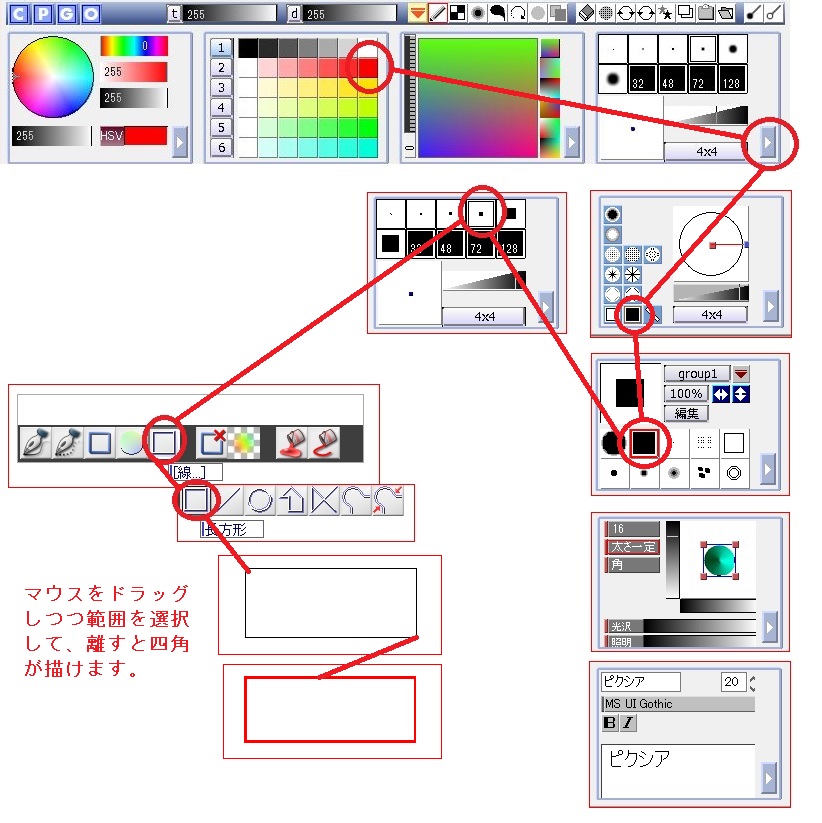
また、このやり方とは別に、先に領域を選択してその後、マウスを右クリックしてメニューを表示して、実行 という方法もあります。
メニューは、「塗りつぶし」を選択すると、領域内が指定の色で塗られ、「線」を選択すると、選択中の枠に、あらかじめ指定しておいた太さと色の線画が出来上がります。
